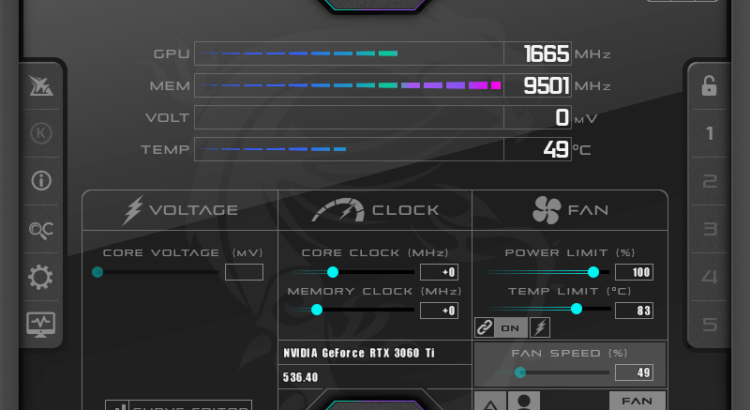フロンティア 残価設定クレジット
 高性能なパソコンでプレイしてい!でも月々のお支払いは抑えたい!そんなあなたに新提案 パソコン購入金額の一部を「据置価格」として差し引いた残りの金額を、【無金利で24回に分割】してお支払いいただくため、通常の分割払いに比べて月々のお支払い額を抑えることができます。
高性能なパソコンでプレイしてい!でも月々のお支払いは抑えたい!そんなあなたに新提案 パソコン購入金額の一部を「据置価格」として差し引いた残りの金額を、【無金利で24回に分割】してお支払いいただくため、通常の分割払いに比べて月々のお支払い額を抑えることができます。
支払いシミュレーション
販売価格249,800円(税込)
送料無料!【初回】10,400円【2回~24回】8,800円【残価額】37,000円
GPU・CPU・フレームレートなどがゲーム中に確認できるアプリ
メモリが壊れ、翌年にはグラボが壊れたことがありました。原因は熱暴走でした。再発防止のため対策が必要と考え温度管理ができるアプリを入れてみました。入れたアプリはMSI Afterburnerです。このアプリはゲームをプレイ中にも表示することができます。また一定以上温度が上がるとフォントが変わるなど便利な機能が付いています。
MSI Afterburner
MSIの製品でなくても動作するフリーの温度管理アプリです。CPU・GPUの温度を画面上に表示することができます。またフレームレートも表示できるので便利です。さらに透過表示もできるので、ゲーム中でも邪魔になりません。そして画面だけでなくタスクバーに温度を表示させておくことも可能です。夏や冬にCPUやGPUの温度を見て部屋の温度を調整するのに役立ちます。
MSI Afterburnerで温度とフレームレートを表示した画面
GPUやCPUの温度などは画面上の好きなところへ表示させることができます。私は左上に表示しました。またフォントの色などの変更できるので、見やすい色や大きさに変更できます。私は3つだけ情報を表示していますが、もっと沢山の情報を表示させることができます。

MSI Afterburnerのダウンロード方法
MSI AfterburnerのサイトからDownLoad Afterburnerをクリックするインストールすることができます。無料なので気軽に試してみるのも良いと思います。インストール時にrivatuner statistics serverも勧められます。rivatuner statistics serverは画面に情報を表示するためのアプリです。ゲーム画面にCPU・GPUの温度やフレームレートを表示時には必須です。
NVIDEAアプリを使う
GeForceを利用しているならNVIDEAアプリを使うのも良いかもしれません。このアプリも温度やフレームレート画面に情報を表示するできます。ALT+Rで表示非表示の切り替えが行えます。またゲームごとに最適なグラフィック設定を行うことができて便利です。以前あったGeforce Experienceはこのアプリに統合されました。
他のアプリ
HWMonitorやCore Tempなどを良く目にします。以前はCore Tempを使っていましたが、画面上に情報を表示する方法が分からなかったので使うのを止めました。パソコンが壊れる前に、アプリを入れて温度管理することをおすすめします。